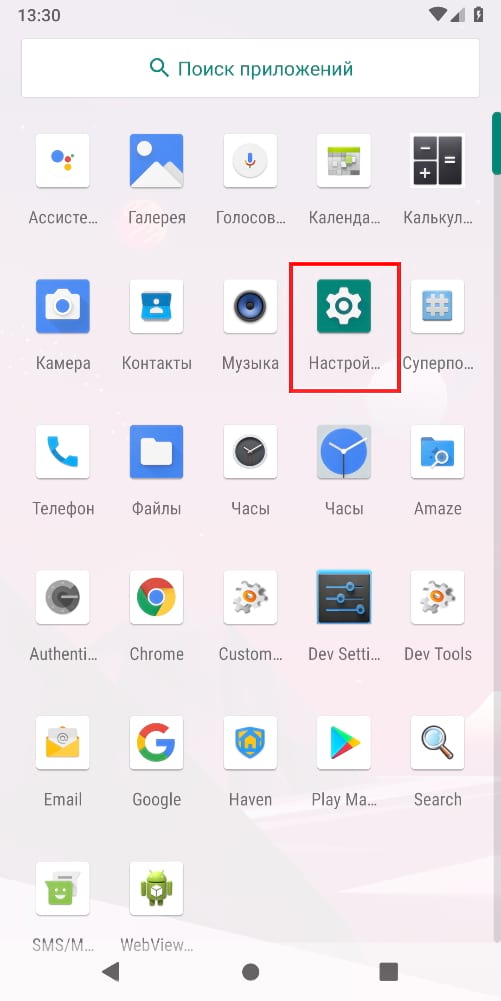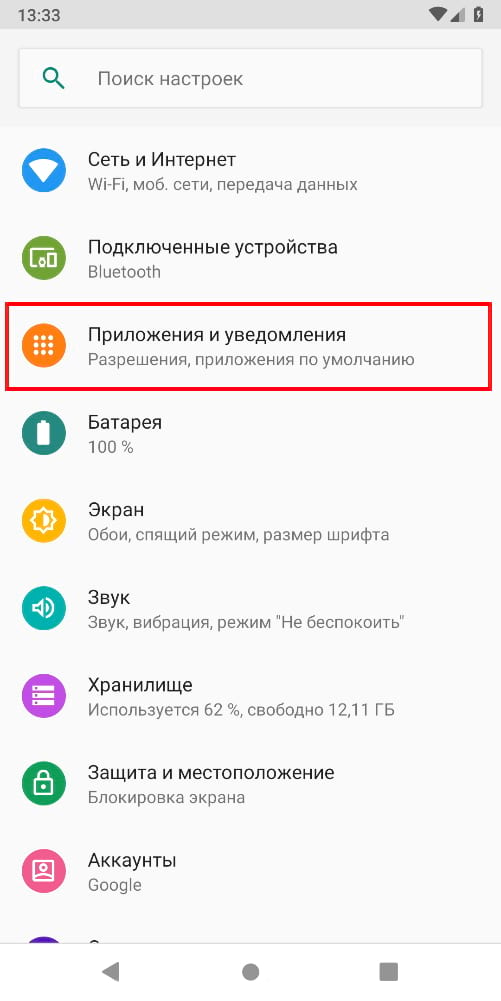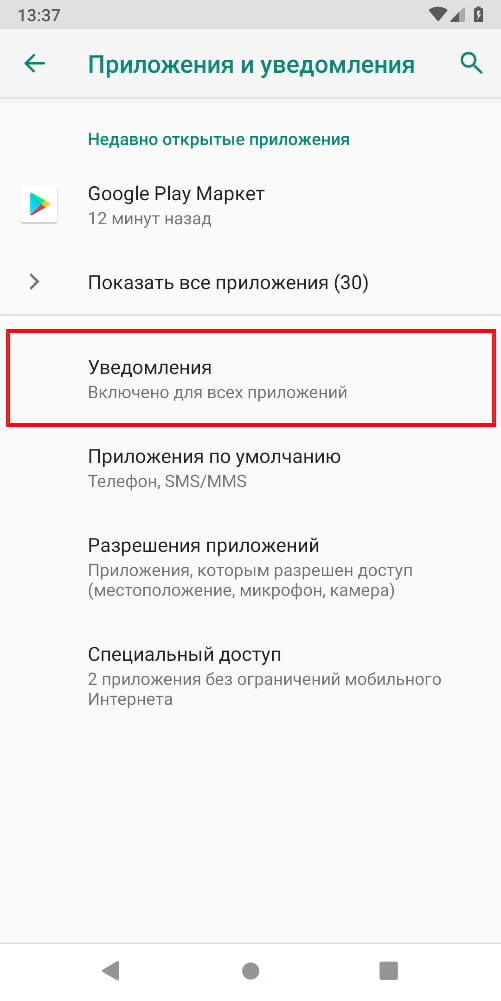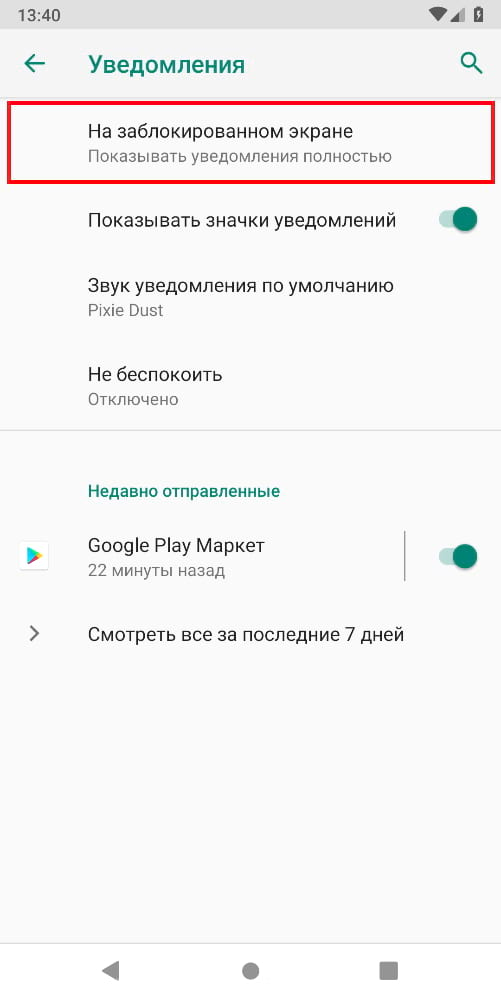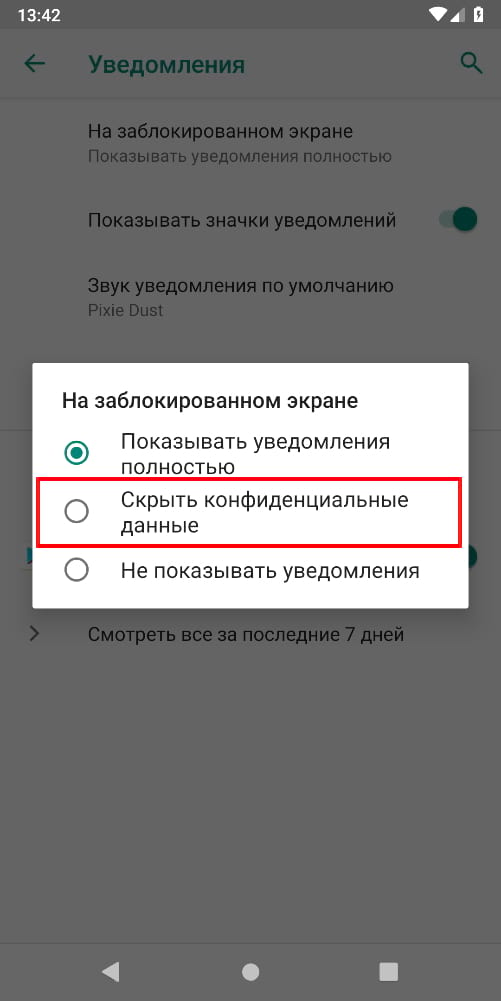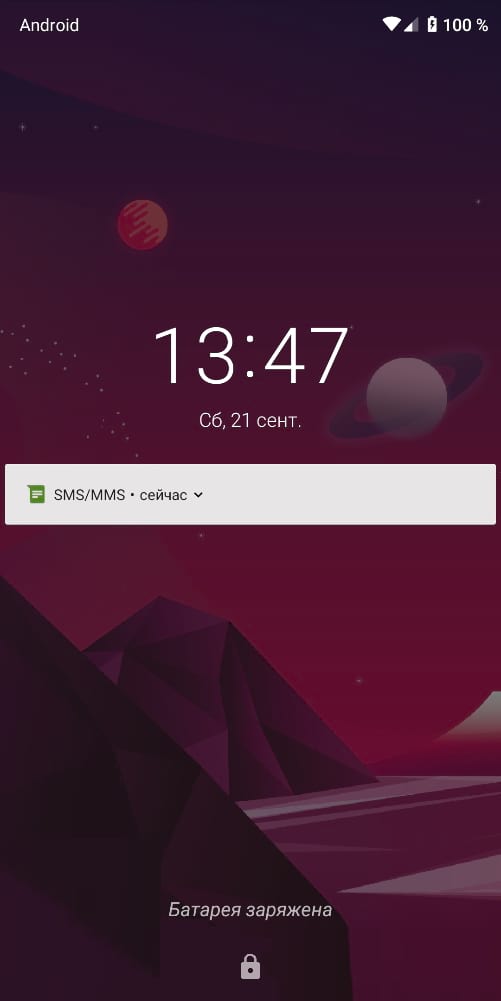что означает скрыть контент уведомлений
Как скрыть уведомления или их содержимое на Android и iOS
17 June 2021 в 18:36
Порой это удобно, что просто взглянув на заблокированный экран вы можете прочитать содержимое пришедшего уведомления: не нужно тратить время на разблокировку, все нужное сразу оказывается под рукой. Так все устроено в идеальном мире, но мы живем не в таковом: часто нас окружают люди и многие из них будут рады сунуть нос в дела, которые их не касаются. К счастью, на современных смартфонах есть возможность скрыть важную информацию от посторонних глаз и сейчас мы расскажем, как это сделать.
На Android
Эта операционка предлагает работать сразу со всеми уведомлениями. Чтобы выбрать желаемый режим отображения, переходим в Настройки — Приложения и уведомления — Уведомления. Далее находим подраздел Заблокированный экран и Уведомления на экране блокировки. Здесь можно выбрать, как много уведомлений вы хотите видеть на заблокированном экране и хотите ли вообще их видеть.
Если вы хотите, чтобы без разблокировки отображалось оповещение, но без текста, переведите переключатель “Уведомления, содержащие конфиденциальные данные” в состояние “Выкл”.
Как обычно, в этом месте мы должны отметить, что в зависимости от используемой на вашем смартфоне операционки, этот путь может незначительно отличаться от описанного в нашей инструкции. Пусть это не сбивает вас с толку, результат все равно останется прежним.
На MIUI
Смартфоны с MIUI на борту используют несколько другую систему: Настройки — Уведомления — Экран блокировки — Формат. Здесь вы сможете выбрать желаемый формат отображения: от какого приложения, приложение и текст сообщения или же вообще ничего. Как и в случае выше, эти изменения относятся ко всем оповещениям.
На Samsung (OneUI)
На смартфонах от южнокорейского производителя искать необходимое будем по пути Настройки — Экран блокировки — Уведомления.
Чтобы оповещения не отображались вообще, переводим переключатель в режим Выключено, а чтобы видеть только от каких приложений приходят оповещения, но без текста — активируем переключатель “Скрыть содержимое”.
На iOS
Яблочная операционка предлагает несколько другой подход: пользователь сможет выбрать желаемое поведение для каждого приложения отдельно. Для этого переходим в Настройки — Уведомления. Здесь в разделе Стиль уведомлений вы увидите список всех установленных приложений, которые могут отправлять вам оповещения. Выбираем интересующее, например, Сообщения. В подразделе Предупреждения снимаем отметку напротив пункта “Заблокированный экран”. В таком режиме оповещения не будут отображаться, пока вы не разблокируете устройство.
Эту операцию придется повторить для всех интересующих вас игр и программ.
Если же вы хотите, чтобы уведомления отображались, но без текста и другого содержимого, действовать нужно будет по-другому. Возвращаемся в Настройки — Уведомления и находим раздел Показ миниатюр и отмечаем галочкой вариант “Без блокировки”. Теперь содержимое сообщений будет видно только тогда, когда ваш iPhone или iPad разблокированы.
Как видим, защитить личную информацию от любопытных глаз совсем несложно, независимо от того, смартфон с какой операционкой вы используете. Если у вас остались вопросы по теме, задавайте их в комментариях и не забывайте подписываться на ТЕХМО в Telegram, чтобы не пропускать другие полезные материалы.
Как скрыть конфиденциальные уведомления на экране блокировки Android
Мгновенный доступ к важным и актуальным данным — это одна из вещей, которая делает смартфоны столь популярными и укоренившимися в нашей жизни. Но когда эти данные являются личными, Вы не хотите, чтобы они отображались на экране блокировки, чтобы кто-нибудь мог заглянуть и посмотреть их. К счастью, Google предоставляет возможность скрыть такой контент.
По сути, вместо отображения всего уведомления на экране блокировки, этот параметр позволит Вам показывать только приложение, из которого оно создано — содержимое сообщения или уведомления будет скрыто до тех пор, пока Вы не разблокируете телефон. Есть несколько исключений — например, система не будет скрывать содержимое уведомления о погоде, — но большинство вещей, таких как электронная почта, SMS и другие уведомления, будут скрывать свое содержимое.
Процесс похож на большинстве устройств Android, причем самое большое отличие (что неудивительно) на устройствах Samsung Galaxy. Имейте в виду, что эти настройки могут не совпадать на всех устройствах, но примерный путь до настроек будет одинаковым.
Примечание: Прежде чем Вы сможете скрыть конфиденциальные данные на экране блокировки, Вам нужно настроить PIN-код, шаблон или другую форму защиты экрана блокировки, поэтому сначала обязательно включите ее.
Как скрыть конфиденциальные данные уведомлений на устройстве Android
В данной статье мы будем использовать устройство со стоковым Android 9. На Вашем устройстве расположение и название опций могут отличаться, но Вы без труда сможете их найти.
Первое, что Вам нужно сделать, это перейти в меню настроек. Вы можете сделать это, опустив панель уведомления дважды, а затем нажав на значок шестеренки. Кроме того, Вы можете использовать значок «Настройки» в панели приложений.
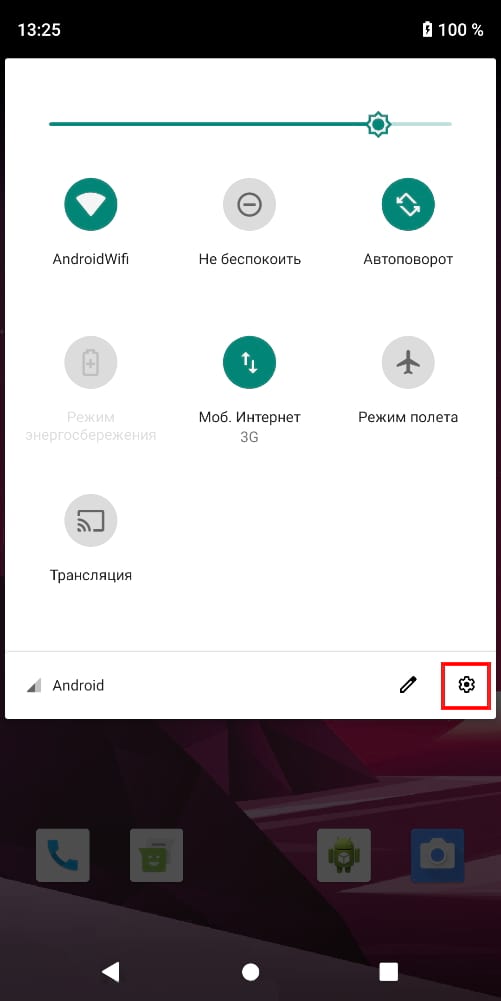
В меню «Настройки» прокрутите вниз и выберите «Приложения и уведомления».
В открывшемся меню выберите пункт «Уведомления».
Вы увидите несколько настроек, но в данном случае нам нужна опция «На заблокированном экране».
Откроется простое меню с несколькими опциями: «Показать уведомления полностью», «Скрыть конфиденциальные данные» и «Не показывать уведомления». Вы можете не показывать уведомления на экране блокировки, но это лишает Вас этой полезной функции. Поэтому в этом случае мы рекомендуем выбрать «Скрыть конфиденциальные данные».
Вот и все. Вы увидите, что большинство уведомлений теперь имеют скрытое содержимое для Вашей конфиденциальности.
Конечно, это не самая надежная форма безопасности, но скрытие конфиденциальной информации на экране блокировки Вашего телефона, безусловно, не даст любопытным увидеть Ваши сообщения. А поскольку для этого требуется, прежде всего, настроить защищенный экран блокировки, Вы можете быть хотя бы немного увереннее в том, что Ваши данные в безопасности в случае потери или кражи телефона.
Как скрыть содержание уведомлений на Android
Каждый раз, когда вы получаете уведомление от приложения Android, вы видите название и значок приложения, а также предварительный просмотр его содержимого. Когда дело доходит до сообщений, вы также видите, кто отправил вам сообщение, и, по крайней мере, часть его можно легко прочитать и понять. Например, вы видите имена людей, отправляющих вам сообщения в WhatsApp, Messenger, Messages и других приложениях, а также предварительный просмотр их контента. Часть этого контента может быть важна для вашей конфиденциальности, и вы можете не захотеть, чтобы окружающие видели это. Чтобы устранить эту проблему, вы можете настроить свой смартфон Android таким образом, чтобы он скрывал содержимое уведомлений, отображаемых на экране блокировки, до тех пор, пока вы не разблокируете свой смартфон. Вот как это делается.
ПРИМЕЧАНИЕ. В этом руководстве мы использовали смартфон Huawei P30 под управлением Android 10. Процедуры аналогичны для всех устройств на платформе Android, хотя они могут не совпадать. На некоторых смартфонах Android, таких как Nokia, опции, показанные в этом руководстве, отсутствуют, и наше руководство не работает.
Шаг 1. Доступ к настройкам уведомлений на смартфоне Android
Первым шагом к сокрытию содержимого уведомлений является открытие настроек на вашем смартфоне Android. Затем прокрутите вниз и нажмите на раздел «Приложения и уведомления» или «Уведомления».
Android показывает настройки, относящиеся к уведомлениям, а также все приложения, для которых вы можете персонализировать уведомления.
Шаг 2. Настройте Android так, чтобы он отображал уведомления, но скрывал их содержимое.
Если вы хотите скрыть содержимое всех уведомлений, отображаемых на экране блокировки, нажмите «Уведомления на экране блокировки».
По умолчанию Android устанавливает для уведомлений значение Показать, чтобы они полностью отображались на экране блокировки. Выберите «Показать, но скрыть содержимое».
Теоретически, этот параметр должен применяться немедленно для всех приложений Android на вашем смартфоне. С этого момента в уведомлениях, отображаемых на экране блокировки, должно отображаться название приложения, отправляющего каждое уведомление, как давно было отправлено каждое уведомление, и строка с надписью: «Содержимое скрыто».
К сожалению, не все приложения Android соответствуют этому параметру, особенно те, которые обычно используются для обмена сообщениями и общения с другими пользователями: WhatsApp, Messenger, Telegram и т.д. Поэтому может потребоваться вручную настроить приложения, для которых вы хотите скрыть содержание уведомлений. Продолжайте читать, чтобы увидеть, как.
Шаг 3. Настройте приложения Android, такие как WhatsApp или Messenger, чтобы скрыть содержимое своих уведомлений.
На экране Уведомления вы видите длинный список всех приложений Android, для которых вы можете настроить их уведомления. Некоторые приложения, такие как WhatsApp или Messenger, могут игнорировать настройку из предыдущего шага. Чтобы заставить их вести себя, прокрутите вниз до имени приложения и нажмите на него.
Мы хотели настроить WhatsApp и постучали по нему. Затем вы увидите множество типов уведомлений: уведомления о вызовах, групповые уведомления, уведомления о сообщениях и т.д. Нажмите на тип уведомления, который вас интересует. Мы выбрали Уведомления о сообщениях, потому что мы хотим скрыть содержимое сообщений, которые мы получаем в WhatsApp.
Затем нажмите «Уведомления на экране блокировки» и выберите «Показать, но скрыть содержимое».
Вернитесь к другим типам уведомлений и измените их таким же образом.
К сожалению, разные приложения показывают разные наборы параметров. Чтобы помочь вам понять общий подход, у нас есть другой пример: приложение Facebook Messenger. Мы нажали на Messenger на экране уведомлений. Как вы можете видеть ниже, его уведомления разделены по-разному. Мы нажали «Чаты и звонки», потому что хотели скрыть содержимое сообщений чата, полученных в Messenger.
Затем нажмите «Уведомления на экране блокировки» и выберите «Показать, но скрыть содержимое».
Теперь вы видите другие настройки уведомлений. Отключите предварительный просмотр уведомлений, чтобы Messenger Facebook больше не отображал имя и сообщение в своих уведомлениях.
Теперь все готово, а Messenger должен перестать показывать содержимое уведомлений.
Вам удалось скрыть содержимое уведомлений на смартфоне Android?
Шаги, показанные в этом руководстве, должны работать на большинстве смартфонов с Android 10. Если этого не произойдет, последний способ — перезагрузить смартфон, чтобы убедиться, что применяются новые настройки уведомлений. Одна вещь, которую мы заметили, заключается в том, что не все производители смартфонов допускают настройку уведомлений таким образом, а на некоторых устройствах параметры уведомлений вообще отсутствуют. Прежде чем закрыть это руководство, скажите нам, сработало ли оно у вас, какой у вас смартфон и какая версия Android установлена.
Уведомление «Содержимое скрыто» на Samsung: как убрать?
Быстрый доступ к информации – ключевое преимущество уведомлений, обеспечиваемое их отображением на смартфонах без необходимости разблокирования. На Android и, в частности, в его оболочке One UI, можно задать настройки конфиденциальности для оповещений. О том, как это сделать, рассказывает эта статья, содержащая инструкции для разных гаджетов. К слову, если у вас на телефоне Samsung или любом другом аппарате появляется ошибка с текстом «содержимое скрыто» на Андроиде, решение описано в нашей статье.
Причины появления уведомления «Содержимое скрыто»
Компания Google для обеспечения пользовательской безопасности позволяет покупателям смартфонов на «Андроиде» самостоятельно регулировать параметры, связанные с этим вопросом.
Ввиду распространённости двухфакторной авторизации, обеспечиваемой посредством SMS, существует риск того, что злоумышленник, имеющий у себя чужой телефон и знающий привязанный к нему номер, способен обойти данный метод защиты аккаунтов. Переход на приложения, генерирующие коды (например, Microsoft Authenticator) – сложная процедура для разработчиков, поэтому она до сих пор не получила широкое распространение. Более того, в некоторых платёжных системах в сообщениях поступают коды подтверждения транзакций. Другие подобные ЮMoney сервисы, работающие с 3D-Secure, запрашивают подтверждения через скачиваемые программы.
Во избежание подобных неприятных ситуаций, а также случаев по типу раскрытия переписок, предлагаются следующие параметры появления нотификаций:
Второй случай и стал предметом обзора в этой статье, содержащей пошаговые инструкции по исправлению ошибки.
Как убрать уведомление «Содержимое скрыто»
На Samsung
На последних версиях One UI управление оповещениями производится предельно просто – достаточно выполнить эти шаги:
Более ранние модели (например, Samsung Galaxy S7, скриншоты откуда представлены далее) также располагают функционалом, позволяющим управлять оповещениями. Воспользоваться им можно в соответствии с шагами ниже:
Модели с припиской «Nexus» работают без дополнительных UI. В таком случае следует обратиться к следующему фрагменту статьи, представленному работу с Android без оболочек, выпущенных не «Гуглом».
На «чистом» Android
Если система не наделена оболочками от сторонних производителей, для её пользователей будет актуальна следующая инструкция:
Дальше остаётся лишь проверить, применились ли изменения. В этом плане ошибок возникнуть не должно, не потребуется даже перезагрузка устройства.
На Xiaomi
Продукция «Сяоми» занимает немалую долю на рынке смартфонов. Особенно это касается устройств среднего класса. Обладатели моделей, выпущенных под данной маркой, могут проделать следующие шаги для исправления проблемы:
Если девайс защищён графическим ключом, PIN-кодом или иным подобным способом защиты устройства, перед переходом в указанную вкладку понадобится подтвердить, что смартфон принадлежит вам, указав пароль снова.
На Huawei и Honor
Обе марки телефонов используют одну оболочку – EMUI. Она расширяет функции, представленные в «Андроиде» по умолчанию, и переносит их в более удобный графический формат. Чтобы настроить отображение нотификаций здесь, понадобится последовать этим шагам:
Как скрыть только определенные уведомления
Наиболее важными программами являются различные мессенджеры и интернет-банки, поэтому для них желательно скрывать нотификации. Для этого нужно выполнить нижеперечисленные действия (на картинках – Galaxy A5, выпущенный в 2017 году):
Немалой доли внимания заслуживают устройства, работающие на других оболочках. Например, в EMUI для установки параметров для конкретного софта требуется воспользоваться этой инструкцией:
Проблемы и способы их решения
Изменения не сохранились
Проверьте всё ещё раз – скорее всего, когда вы задавали параметр вывода нотификаций, то случайно нажали не на кнопку «Ок», а оказались вне активного окна, что привело к его закрытию. Если проблема не оказалась решённой и после этого, попробуйте перезагрузить устройство или даже перепрошить его. В сети есть масса текстов, посвящённых этому моменту. Этот процесс также обозревался в других статьях на нашем сайте в статье: как восстановить прошивку на Андроиде.
Некоторые уведомления не скрываются
Ситуация актуальна, если ваша цель, наоборот, заключалась в том, чтобы включить функцию на девайсе. Пункт связан с особенностями самих программ – например, Firefox Nightly показывает надпись «Вы в приватном окне» всегда, когда включён этот режим. Единственным методом исправления является выключение нотификаций для всего приложения.
Отключить или же активировать сокрытие информации на экране блокировки можно буквально в два нажатия, в чём позволяет убедиться данная статья, содержащая актуальные для всех версий One UI инструкции, а помимо них – варианты для других оболочек, включая «чистую».
Если какие-либо вопросы по-прежнему остаются, рекомендуем написать комментарий под данной записью, чтобы другие посетители сайта смогли помочь. Вы также можете ознакомиться и с другими материалами здесь – возможно, кто-то просит помощи в знакомом вам деле, связанным с работой девайсов на «Андроиде» и iOS.
Что значит скрыть контент уведомлений?
Скрыть контент уведомления. Этот пункт позволяет показывать уведомления, но без их содержимого. Просто будет указано, от какого приложения оно пришло.
Что значит показывать но скрыть контент?
К счастью, Google предоставляет возможность скрыть такой контент. По сути, вместо отображения всего уведомления на экране блокировки, этот параметр позволит Вам показывать только приложение, из которого оно создано — содержимое сообщения или уведомления будет скрыто до тех пор, пока Вы не разблокируете телефон.
Как скрыть текст уведомлений андроид?
За подробной информацией обратитесь к производителю устройства.
Как скрыть содержимое уведомлений?
Если вы хотите скрыть содержимое всех уведомлений, отображаемых на экране блокировки, нажмите «Уведомления на экране блокировки». По умолчанию Android устанавливает для уведомлений значение Показать, чтобы они полностью отображались на экране блокировки. Выберите «Показать, но скрыть содержимое».
Как скрыть текст уведомления на самсунге?
Зайдите в настройки смартфона и перейдите в раздел «Экран блокировки и защита». Откройте пункт «Уведомления на экране» и выберите приложения, от которых вы хотите получать уведомления в открытом виде. Полностью отключить скрытие содержимого уведомлений можно, отключив переключатель «Скрыть содержимое».
Как убрать содержимое скрыто Huawei?
Как убрать «Содержимое скрыто» на экране блокировки в Хуавей или Хонор
Как отключить системные уведомления андроид 10?
В самом низу в разделе «Помощь и настройки» откройте «Настройки уведомлений». В верхней части вы выбираете, с чем связанные уведомления, вы желаете получать, в нижней – какими способами (среди доступных – push, электронное письмо и SMS).
Как скрыть текст сообщений WhatsApp?
Для этого нажмите «Настройки» → «Экран блокировки» → «Дополнительно» → «Уведомления на экране блокировки». Здесь можно скрыть их содержимое, чтобы не показывать текст своих сообщений посторонним, или просто отключить.
Как скрыть текст сообщения на Xiaomi?
Как скрыть текст уведомлений на экране блокировки Xiaomi?
Как скрыть уведомление Ватсап?
Как отключить или включить уведомления в группах
Как скрыть текст сообщения на экране на айфоне?
Как скрыть текст сообщения на iPhone в iMessage/SMS:
Как скрывать текст уведомлений на заблокированном экране iPhone?
Как скрывать текст во всех уведомлениях на заблокированном экране iPhone или iPad. Для того чтобы отключить функцию предварительного просмотра во всех уведомлениях, нужно в приложении «Настройки» открыть раздел «Уведомления» и выбрать «Показ миниатюр». Здесь имеются три опции – «Всегда», «Без блокировки» и «Никогда».
Как скрыть текст и имя отправителя на айфоне?
Зайдите в Настройки > Уведомления > Сообщения. Затем войдите в меню Показ миниатюр и выберите Если разблокировано. В этом случае на заблокированном экране появляется только имя отправителя.
Как сделать содержимое скрыто на самсунге?
Если система не наделена оболочками от сторонних производителей, для её пользователей будет актуальна следующая инструкция: